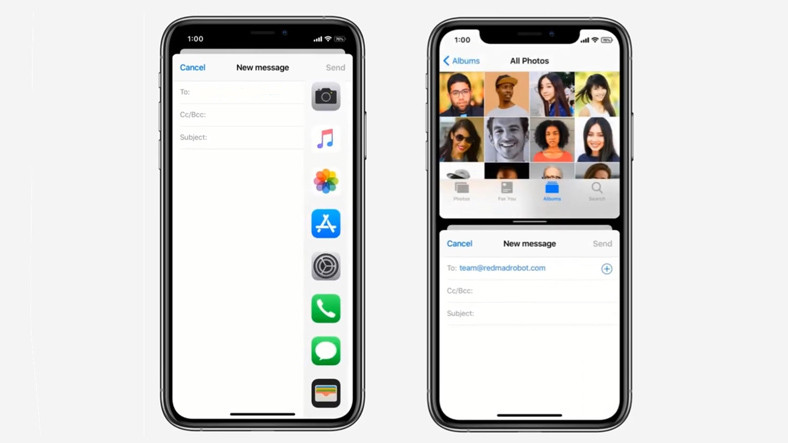
với iOS 13 Applegiúp bạn dễ dàng chạy nhiều ứng dụng trên màn hình cùng một lúc. Bằng cách này, người dùng có thể thoải mái thực hiện nhiều thao tác cùng lúc trên một màn hình. Chúng ta hãy xem xét kỹ hơn cách nó được thực hiện.
Đa nhiệm là một trong những tính năng cần thiết nhất của điện thoại thông minh. Tăng kích thước và độ phân giải màn hình thực hiện nhiều thao tác cùng một lúc làm cho nó trở nên khả thi hơn. Nhờ chế độ chia đôi màn hình, bạn có thể thực hiện công việc của mình hiệu quả hơn vì bạn có thể thực hiện nhiều thao tác trên một màn hình cùng một lúc.
với iOS 13 Applegiúp bạn chạy nhiều ứng dụng trên màn hình cùng lúc và chuyển đổi giữa chúng dễ dàng hơn. Trong bài viết này, chúng tôi sẽ cho bạn thấy trên màn hình iPhone hoặc iPad của bạn. chế độ chia đôi màn hình Chúng tôi sẽ chỉ cho bạn cách sử dụng nó. Nếu bạn muốn, hãy chuyển sang cách nó được thực hiện mà không cần thêm gì nữa.
Kích hoạt Dock trên iPhone hoặc iPad:
Lần đầu tiên trên iPhone hoặc iPad của bạn Cài đặt > Màn hình chính và Dock > Đa nhiệm Chuyển đến tab. Sau đó, bật các tính năng này:
- Cho phép nhiều ứng dụng: Tắt nó đi nếu bạn không muốn sử dụng Slide Over hoặc Split View.
- Picture-in-Picture: Nếu bạn không muốn sử dụng Picture-in-Picture, hãy tắt nó đi.
- Cử chỉ: Tắt tính năng này nếu bạn không muốn sử dụng các cử chỉ Đa nhiệm để xem trình chuyển đổi ứng dụng, quay lại Màn hình chính và làm được nhiều việc hơn.
Mở hai ứng dụng cùng một lúc với Chế độ xem phân tách:
- Mở một ứng dụng.
- Vuốt lên từ cuối màn hình để mở Dock.
- Trong Dock, hãy nhấn và giữ ứng dụng thứ hai mà bạn muốn mở và kéo ứng dụng đó ra khỏi thanh dock ở bên trái hoặc bên phải của màn hình.
Thiết lập Chế độ xem phân tách:
- Kéo bộ chia ứng dụng vào giữa màn hình để phân bổ các ứng dụng đồng đều trên màn hình.
- Vuốt xuống từ đầu ứng dụng để chuyển Chế độ xem tách thành Trượt qua.
- Để đóng Chế độ xem phân tách, hãy kéo bộ chia ứng dụng qua ứng dụng bạn muốn đóng.
Mở ứng dụng bằng Slide Over:
Trước bất kỳ ứng dụng đang mở nào hoặc trước một ứng dụng có Slider Over. Hai ứng dụng mở trong Chế độ xem phân tách Bạn có thể vuốt một ứng dụng khác trên đó.
- Mở một ứng dụng.
- Vuốt lên từ cuối màn hình để mở Dock.
- Mở Dock, nhấn và giữ ứng dụng thứ hai bạn muốn mở và kéo nó ra màn hình.
Ngoài ra, nếu hai ứng dụng đang mở trong Split View và bạn muốn mở một ứng dụng thứ ba trong Slide Over; Mở Dock bằng cách vuốt lên từ cuối màn hình, sau đó lên đầu bộ chia ứng dụng Bạn phải kéo.
Nó sẽ làm cho cuộc sống của người dùng iOS trở nên dễ dàng hơn đa nhiệm sử dụng cách này. Bạn có thể theo dõi chúng tôi để tiếp cận nội dung này và nhiều nội dung khác như thế này và để được thông báo về nội dung trong tương lai.
Nguồn: https://www.digitaltrends.com/mobile/how-to-use-split-screen-mode-on-your-iphone-or-ipad/
